কিভাবে গুগল একাউন্ট অর্থাৎ জিমেইলে (2-Step verification) চালু করবেন। এটা চালু করা গুরুত্বপূর্ণ কেন। জেনে নিন!
গুগল কর্তৃপক্ষ সাম্প্রতিক এক সংবাদে জানিয়েছে যে গুগল একাউন্টে (2-Step verification) অর্থাৎ ২-ধাপে যাচাইকরণ চালু করার জন্য। তা নাহলে তারা গুগল একাউন্ট নিরাপত্তার জন্য বন্ধ করতে পারে বলে জানিয়েছে। তাছাড়া (2-Step verification) টি মূলত বিভিন্ন সাইটের একাউন্ট এর নিরাপত্তার জন্য ব্যবহার করা হয়।
আপনি এটি চালু করে রাখলে একাউন্ট অনেকটা নিরাপদে থাকবে অথবা আপনি চাইলে পরবর্তীতে এটি বন্ধু করেও রাখতে পারবেন । যাইহোক, চলুন আগে গুগল একাউন্ট সম্পর্কে কিছু জেনে নেই।
✔ গুগল একাউন্ট কি?
গুগল একাউন্ট হচ্ছে গুগলের একটি পরিষেবা। যেটি দিয়ে আপনি জিমেইল, ইউটিউব, প্লে স্টোর, গুগল ড্রাইভ, গুগল ফটোস সহ অন্যান্য পরিষেবা ব্যবহার করতে পারেন। তাছাড়া জিমেইল দিয়ে ওয়েবসাইটের বিভিন্ন ব্যবসায়ীক একাউন্টও খোলা হয়।
✔ গুগল একাউন্টে কেন (2-Step verification) চালু করবেন।
আপনি হয়তো জানেন যে গুগল একাউন্টের ইমেইল অ্যাড্ড্রেস ব্যবহার করে মানুষ ওয়েবসাইটে বিভিন্ন ধরনের ব্যবসায়ীক একাউন্ট খোলে থাকে। যেখানে মানুষ শত শত অর্থ লেনদেন করে। তাই অনেক সময় দেখা যায় যে বিভিন্ন হ্যাকাররা গুগল একাউন্ট হ্যাক করে নিয়ে কোটি কোটি টাকা হাতিয়ে নেয়। তাই আপনি যদি আপনার গুগল একাউন্টে (2-Step verification) অর্থাৎ
২-ধাপে যাচাইকরণটি চালু করে রাখেন তাহলে হ্যাকাররা আপনার একাউন্ট হ্যাক করতে পারবে না।
✔ (2-Step verification) কিভাবে কাজ করে?
(2-Step verification) চালু থাকলে, আপনার গুগল একাউন্ট কোনো ডিভাইসে লগইন বা সাইন ইন ( sign in) করতে হলে একটি কোডের প্রয়োজন পড়ে যেটি গুগল থেকে আপনার নাম্বারে পাঠানো হয়।
তখন কেউ যদিও আপনার গুগল একাউন্টের পাসওয়ার্ড জানে, সে কিন্তু আপনার গুগল একাউন্ট তার ডিভাইস সাইন ইন করতে পারবে না। কারণ verification কোডটি আপনার নাম্বারে আসবে। আপনার ভেরিফিকেশন কোড ছাড়া কেউ সাইন ইন করতে পারবে না।
✔ কিভাবে (2-Step verification) চালু করবেন?
1. আপনার Gmail অ্যাপে যান, গিয়ে উপরে ডান কোনায় প্রোফাইলে ক্লিক করুন। ⬇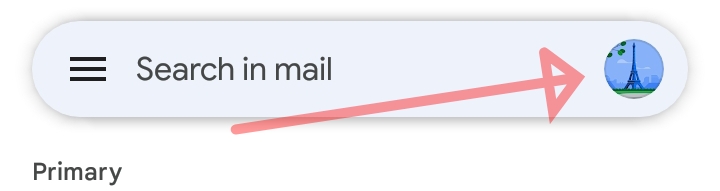
2. তারপর manage your Google account এ ক্লিক করুন।
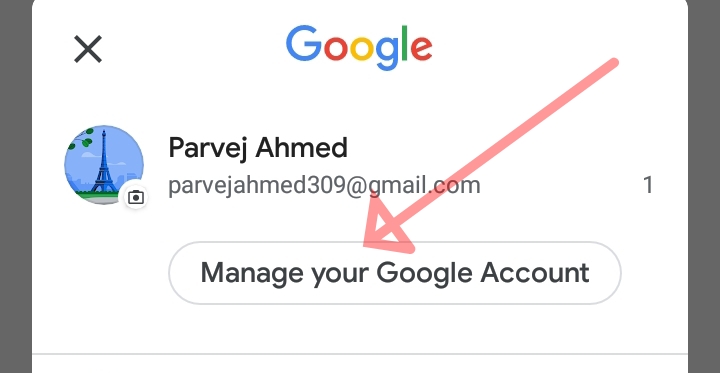
☑️ আপনার Gmail অ্যাপে যদি জিমেইল একাউন্ট যোগ করা না থাকে তাহলে Google chrome ব্রাউজারে অথবা অন্য কোনো ব্রাউজারে গিয়ে
https://myaccount.google.com লিখে সার্চ করুন। তারপর manage your Google account এ ক্লিক করুন।
3. সাইট থেকে টেনে " Security "তে যান।
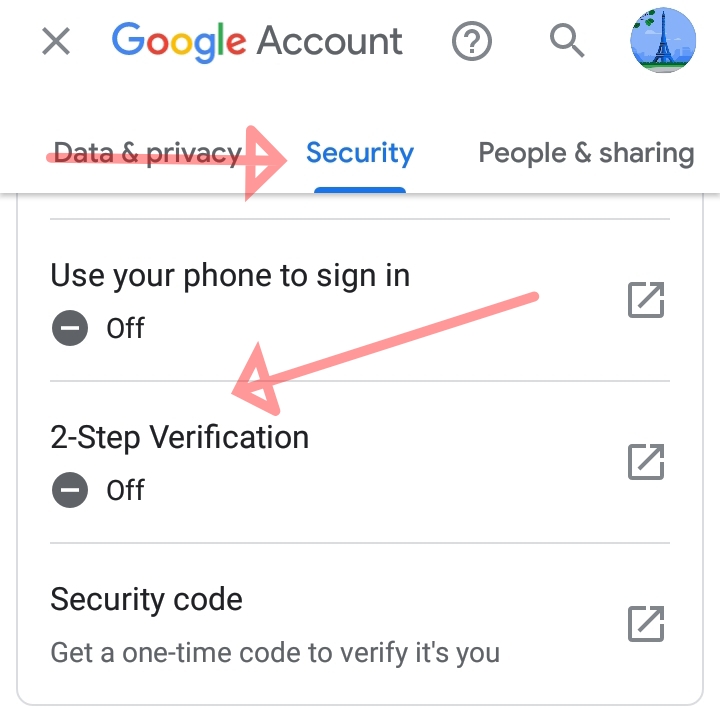
4. " 2-Step verification " ক্লিক করুন।
5. তারপর GET STARTED ক্লিক করে আপনার গুগল একাউন্টের পাসওয়ার্ড দিয়ে " Next " বাংলা হলে পরবর্তীতে ক্লিক করুন।
6.তারপর continue করে, যদি আপনার নাম্বার সেট করা না থাকে তাহলে আপনার মোবাইল নাম্বারটি লিখে দিন।
7. তারপর আপনি কোডটি text message এ পেতে চান নাকি phone call এ পেতে চান সেটি সিলেক্ট করে send এ ক্লিক করুন। ⬇
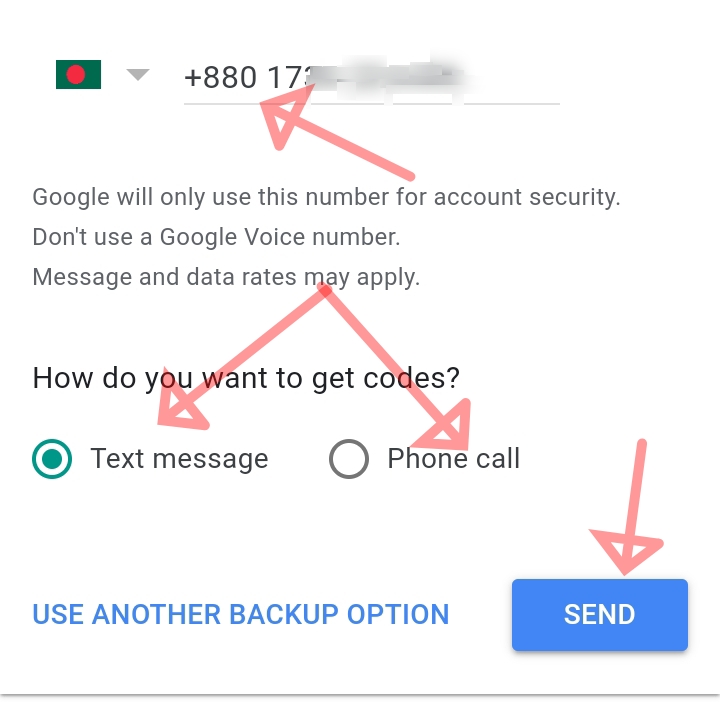
8. এবার আপনার দেওয়া নাম্বারে গুগল একাউন্ট এর কোড আসবে এটি বসিয়ে নিয়ে নিন।
কোডটি বসিয়ে নেওয়ার পর " 2-Step verification " বাটনটি চালু হবে।
✔ গুগল একাউন্টে " 2-Step verification " চালুর কিছু অসুবিধা।
প্রত্যেকটি জিনিসেরই সুবিধার পাশাপাশি কিছু অসুবিধাও থাকে। তাই এখানে গুগল একাউন্টে " 2-Step verification " চালুর ও কিছু অসুবিধা রয়েছে। আপনার গুগল একাউন্টে " 2-Step verification " চালুটা তখনি অসুবিধা হবে যদি আপনি যে নাম্বারে " 2-Step verification " চালু করে রেখেছেন সে নাম্বারটা অর্থাৎ ঐ সিমটা হারিয়ে গেছে।
তখনই আপনি আপনার গুগল একাউন্ট অন্য ডিভাইসে লগইন করতে পারবেন না, কারণ আপনি আপনার ভেরিফিকেশন কোডটি পাবে না। তার জন্য আপনাকে ঐ নাম্বারটি ফিরিয়ে আনতে হবে।
আমাদের " 2-Step verification " সিস্টেমটি চালু না থাকলে শুধুমাএ ইমেইল অ্যাড্ড্রেস আর গুগল একাউন্ট এর পাসওয়ার্ড দিয়েই যেকোনো ডিভাইসে লগইন করতে পারি।


You must be logged in to post a comment.